A Discord alkalmazás beállítása

Megtudhatja, hogyan állíthatja be a Discord audio- és videobemeneteit, hogyan állíthatja be az általános megjelenést, és hogyan és mikor szeretne értesítést kapni az új interakciókról.
A Windows Media Player lejátssza a médiát. A számítógépeken használt média kifejezés másra utal, mint a szövegre: A hang és a videó a média példái. Az audio a zene és más hangfájlok, például a CD-n lévő könyvek gyűjtőfogalma.
A Media Player segítségével lejátszhatja a Windows 7 rendszerben található mintazenéket. Ha kéznél van egy audio CD, lejátszhatja azt számítógépén a Media Player segítségével. A CD lejátszásának még kényelmesebbé tétele érdekében átmásolhatja a hangfájlokat a számítógépére.
Vásárolhat zenét online, és közvetlenül letöltheti a számokat a számítógépére.
A Windows Media Player elindítása:
Kattintson az ikonjára (fehér háromszög egy narancssárga körön egy kék négyzeten) a tálcán.
A Media Player első indításakor megjelenik a kezdeti beállítások képernyő.
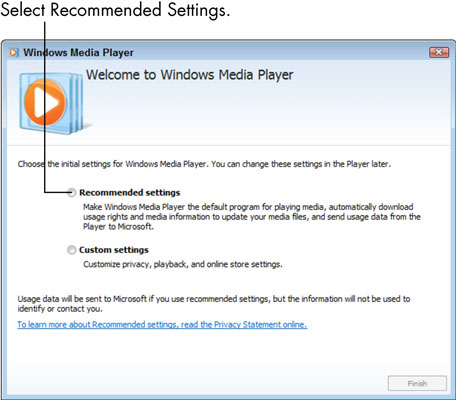
Kattintson az Ajánlott beállítások és a Befejezés gombra.
Rövid késleltetés után a Media Player Library megjeleníti a Windows 7 rendszerhez tartozó zenéket és a számítógépre már másolt zenéket.
A zene lejátszásához kattintson a Lejátszás gombra.
A hangerőt a csúszkával állíthatja be. Elnémíthatja és feloldhatja a zenét a Némítás/Némítás feloldása gombbal. Állítsa le a zenét, és folytassa a lejátszást. Állítsa le a zenét. Játssz bármilyen zenét. Bekapcsolhatja a véletlenszerű lejátszást, amely véletlenszerűen keveri a lejátszott számokat.
Kattintson a Loop gombra az ismétlés bekapcsolásához, amely folyamatosan újra lejátssza az összes számot, miután mindegyiket lejátszotta. Az Előző gomb az előző, a Következő gomb pedig a következő számra ugrik. Kattintson a Most játszik gombra a lejátszó kicsinyítéséhez.
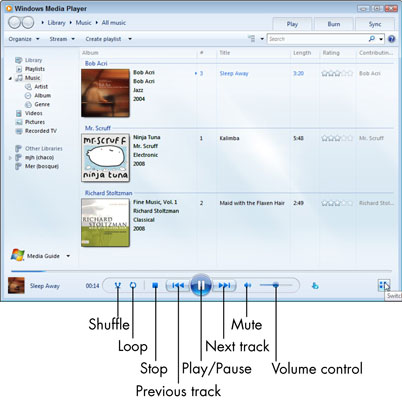
Kattintson az eszköztár jobb oldalán található Váltás a Most lejátszásra gombra a Media Player kisebb ablakra való szűkítéséhez.
A nagyobb ablakhoz való visszatéréshez kattintson a Váltás a könyvtárra gombra.
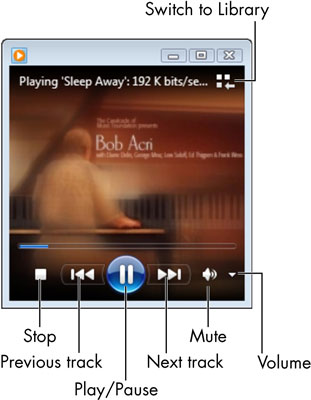
Megtudhatja, hogyan állíthatja be a Discord audio- és videobemeneteit, hogyan állíthatja be az általános megjelenést, és hogyan és mikor szeretne értesítést kapni az új interakciókról.
Ismerje meg, hogyan találhat meg és csatlakozhat egy csoporthoz a Google Csoportok alkalmazásban. Csatlakozhat közvetlenül vagy kérhet csatlakozást.
A TechSmith Snagit a kedvenc képernyőkép- és képszerkesztő szoftverünk. Tekintse meg a Snagit 2018 új funkcióit!
Diagramokat vagy folyamatábrákat kell létrehoznia, és nem szeretne extra szoftvert telepíteni? Íme az online diagramkészítő eszközök listája.
Ha egy ház tele van vezeték nélkül csatlakoztatott eszközökkel és streaming szolgáltatásokkal, mint a Spotify, az nagyszerű, amíg a dolgok nem működnek, és érdekes megoldásokat nem talál.
Az NVMe M.2 SSD a legújabb számítógépes merevlemez-technológia. Mi ez, és milyen gyors a korábbi merevlemezekkel és szilárdtest-meghajtókkal (SSD) szemben?
A Sonos a jelenleg működő streaming audio megoldás, amely 400 dollártól indul két hangszóróért. De megfelelő beállítással az AirPlay ingyenes lehet. Tekintsük át a részleteket.
A Google Backup and Sync egy új alkalmazás, amely szinkronizálja a Fotókat és a Drive-ot. Olvassa el, hogy megtudja, hogyan áll szemben a OneDrive, a Dropbox, a Backblaze és a Crashplan.
A MyIPTV egy kábelvágó szolgáltatás, amely a SOPlayer alkalmazást több platformon használja, és televíziót, filmeket és egyéb médiát biztosít fizetős
A Logitech a közelmúltban kiadta az Illuminated Living-Room Keyboard K830-at, amelyet otthoni szórakoztatási társnak szántak. Íme az egységről szóló véleményünk.








